

autoruns是一款电脑开机自启项管理软件,软件功能十分强大,不仅可以对各启动项目进行管理,还能直接控制注册表,为您显示哪些程序被配置为在启动或登录系统期间运行,还会按Windows处理这些程序的顺序显示这些程序条目,方便你给系统设置配置,有需要的朋友们赶快来下载这款autoruns官方版吧!
autoruns官方版软件会通过cmd命令直接打开控制系统配置程序,会将所有的配置程序集中在一起,批量处理启动项!软件可以帮助您放大已添加到系统中的第三方自动启动映像,并且还支持查看为系统中其他帐户配置的自动启动映像。
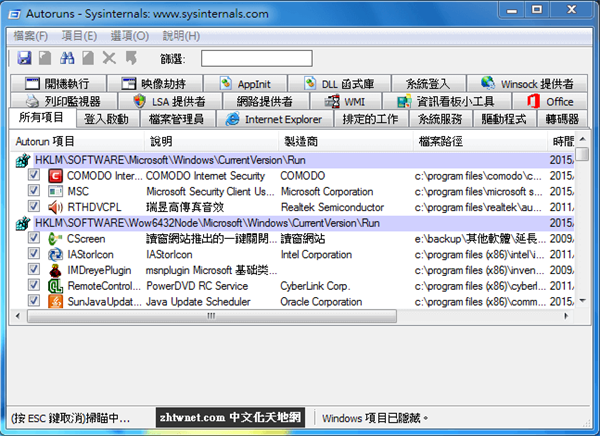
此实用程序包含有关任何启动监视程序的自动启动位置的最全面信息,可为您显示哪些程序被配置为在启动或登录系统期间运行,还会按 Windows 处理这些程序的顺序显示这些程序条目。
这些程序包括启动文件夹、Run、RunOnce 和其他注册表项中的程序。
经配置后的 Autoruns 还可显示其他位置,这些位置包括“资源管理器”外壳程序扩展、工具栏、浏览器帮助对象、Winlogon 通知、自动启动服务等等。Autoruns 的功能远比与 Windows Me 和 XP 绑定的 MSConfig 实用程序的功能更强大。
Autoruns 的“隐藏已签名的 Microsoft 项”选项可帮助您放大已添加到系统中的第三方自动启动映像,并且还支持查看为系统中其他帐户配置的自动启动映像。
下载包中还包含一个等效命令行 Autorunsc,它可以输出 CSV 格式。
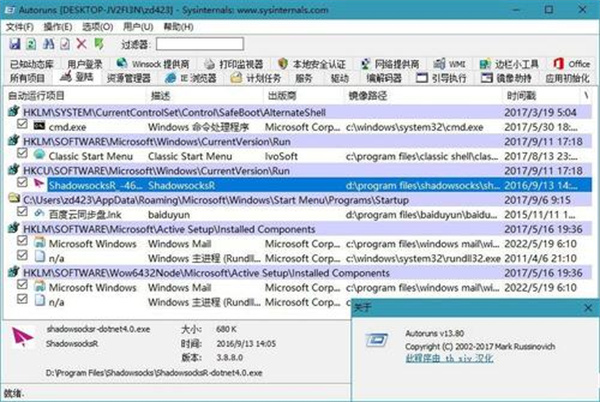
1.该软件包含所有有关启动监视程序自动启动位置的最全面信息。
2.可为用户显示有哪些程序被配置为在启动或登录系统期间运行。
3.可以按照Windows处理这些程序的顺序实时显示这些程序条目。
4.该软件的功能远比XP绑定的MSConfig实用程序的功能更强大。
5.界面新增过滤器,可快速定位到特定条目的启动项;
6.大幅提高程序扫描和检测的性能;
7.修复到处CSV和XML的一个BUG;
8.命令行版本新增导入hash验证,并排除微软和系统进程启动项;
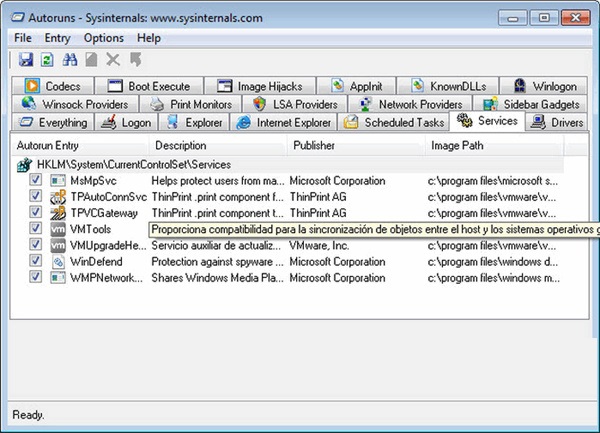
步骤一:在win7系统运行其中的文件完成程序的安装后,双击桌面上的“Autoruns”即可出现程序窗口并会自动定位到“全部启动项”选项卡界面。如图1所示:
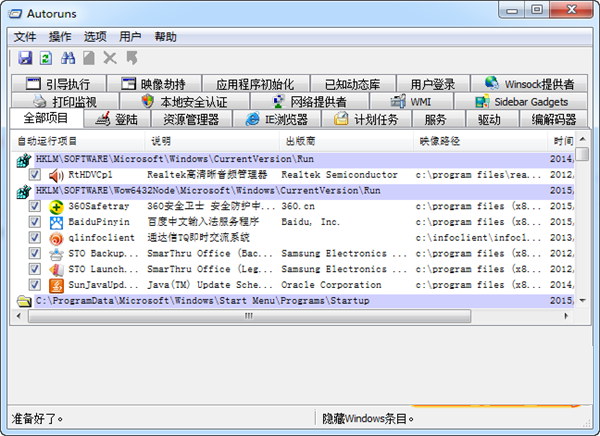
步骤二:在这个列表中,罗列出了其他所有选项卡中的项目。也就是说,如果想一次性査看所有的启动项目,那么切换到“全部启动项”即可。如果希望查看某一方面的启动项目,那么,单击切换到相应的选项卡界面即可。比方说,现在想看看用户登录过程中都加载了哪些启动项目,那么单击切换到“登录”选项卡界面后,即可看到相应的列表。如图2所示:
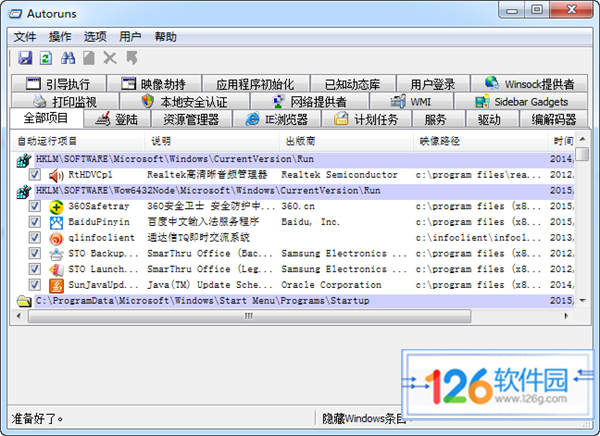
步骤三:由于这个文件的名称中含有win的宇样,所以很可能与Windows有关,为了避免误删除橾作的出现。现在,我们需要从目录中,将“wincmd.exe”文件复制到另一个分区中,准备使用杀毒软件进行初步分析,令人高兴地是,卡巴斯基禁止复制此文件并给出了如图所示的提示框。如图3所示:

步骤四:从提示框中可以看出,这是一个木马程序,其病毒特征为。在谷歌搜索引擎中将特征名称为关键宇进行搜索,获得了如图所示的由瑞星公司给出的结果。如图4所示:

步骤五:win7在弹出的“注册表编辑器”窗口中,可以看到已经自动定位到 分支的shell值,其右侧的“数据”列显示结果为“ 。如图5所示:

步骤六:很明显,这是一个木马在人侵并企图与Explorer.exe捆绑发作。现在,我们有多种选择,常见有两种,一是在AutoRuns窗口中清空 项,这样AutoRuns就会自动在注册表中创建“ 项,并在其下自动创建“Shell”值,其数据结果为“%WINDIR%System32wincmrl.exeM,这样wincmd.exe文件即使没有删除也不会被运行了。如图6所示:

步骤七:二是右键单击“%WINDIR%System32wincmd.exeM项并在弹出的菜单中选择“删除”,在弹出的如图所示提示框中单击“是”按钮,即可将注册表的分支的shell值恢复原状,即删除这个数据结果的wincmd.exe部分。如果希望快速检查第三方程序创建的启动项,可以在“选项”菜单中通过勾选“隐藏微软和系统进程”、“隐藏进程标记”两个菜单来实现。
将下载的压缩包解压之后,直接双击运行Autoruns.exe
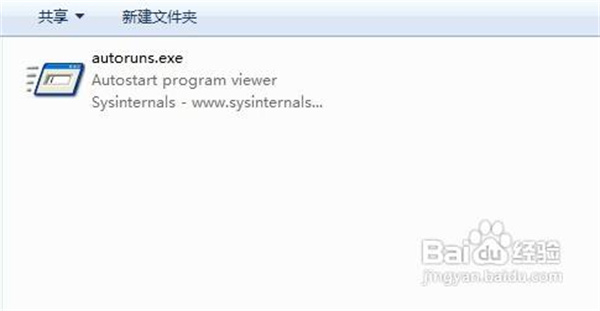
这时看到Autoruns的主界面,“所有项目”下显示的是所有开机运行的项目,我们没有必要逐个分析调整,根据分类更好,先点击“登陆”这个分类选项卡
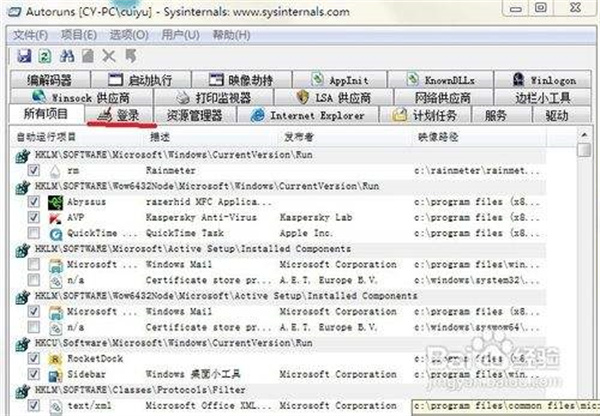
登陆选项卡下面的就是登陆过程中加载的项目了,根据自己的需要优化,把前面的勾取消即可
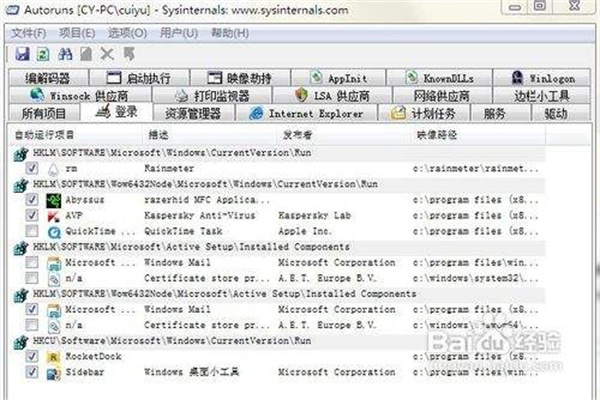
设置完“登陆”之后,跳转到“计划任务”这个选项卡,同样地设置计划任务。一般用户设置好这两项就可以了,其他项目不了解的情况下不建议过多地设置
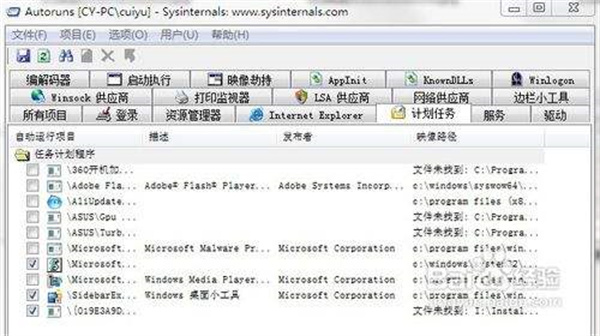
首先我们打开软件,然后选择所有项目,如果我们想要查找注册表,那么需要在这里进行设置。
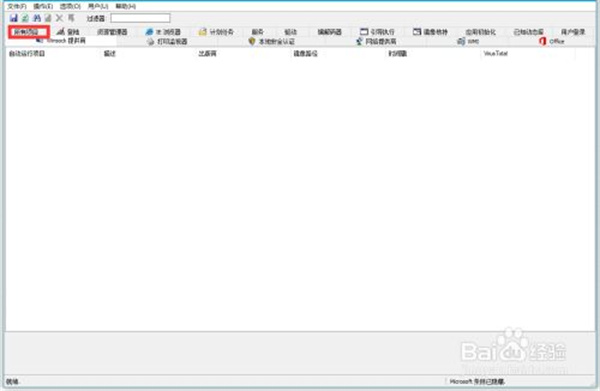
此时我们就会发现,我们系统所有的进程。
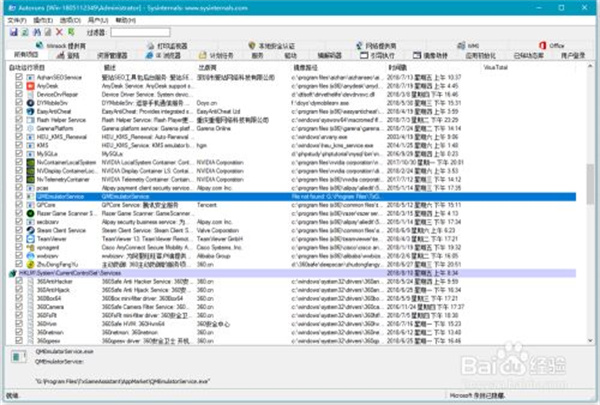
接下来我们选择自己想要查找注册表的进程,然后右击在弹出来的菜单中,我们选择跳转到注册表。
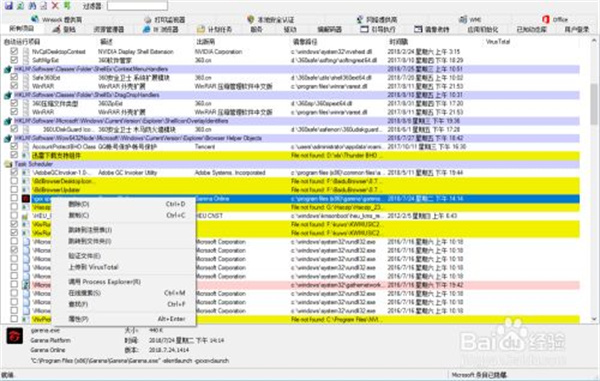
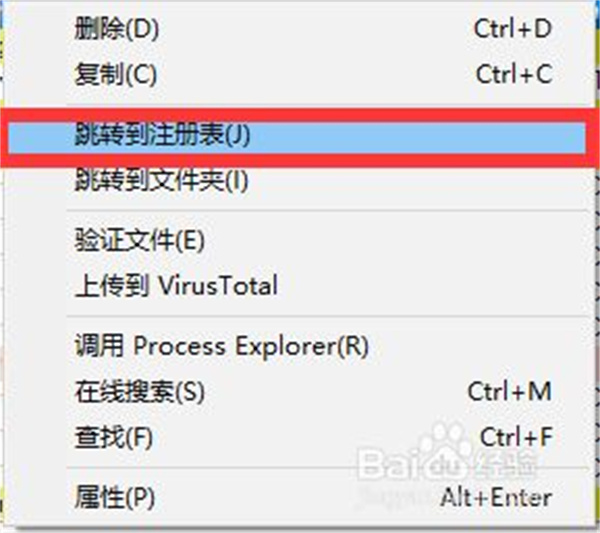
此时我们就会跳转到注册表界面,是不是很简单呢。
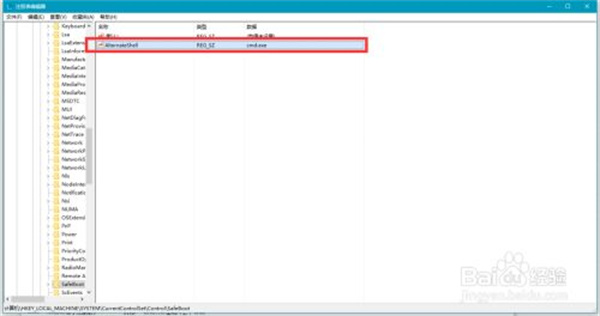
如果我们想要对注册表进行增加或者是修改,那么我们右击想要修改的注册表,然后进行修改就可以了。
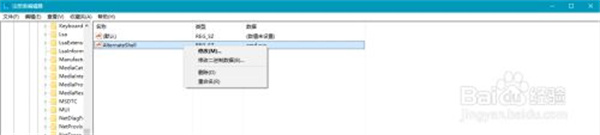
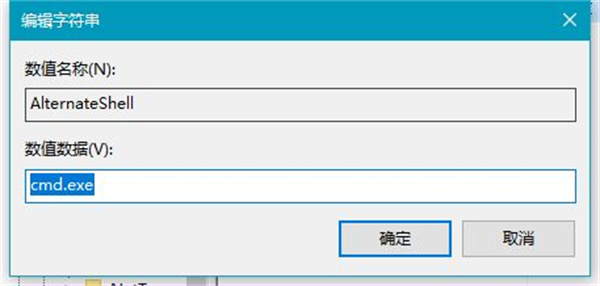
这里双击软件包中的AUTORUNS.EXE这个文件,就可以进入该软件主程序的窗口:
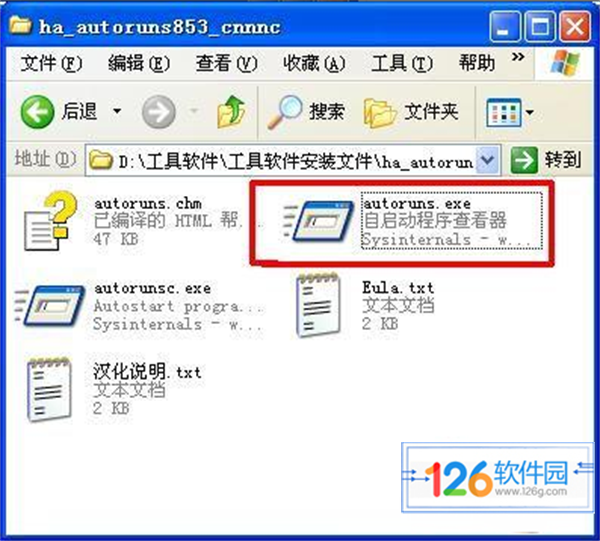
AUTORUNS程序主界面.
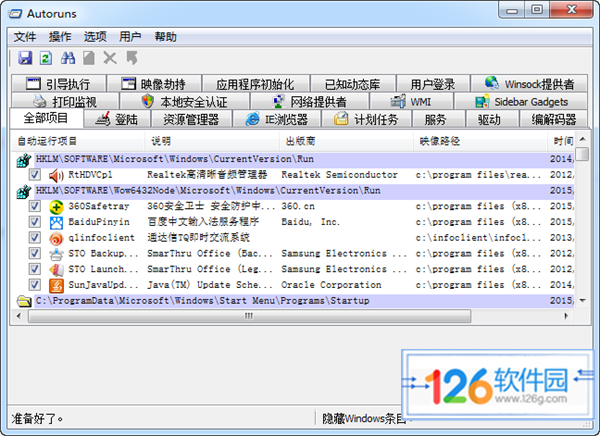
工欲善其事,必先利其器。由于软件首次使用时,默认字体是8号字,比较小,对于近视眼的同志来讲简直是折磨。按照下图步骤,在弹出的对话框中把字体调到10号字以上吧(可惜的是菜单和标签的中文字体大小不能更改,凑活用吧):
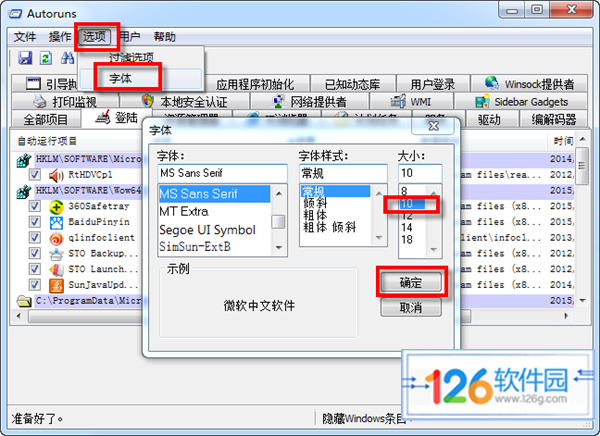

调整字体后,我们放眼睛望去,可以见到15个标签,列表下的内容全部是用类似注册表编辑器的方式显示的。
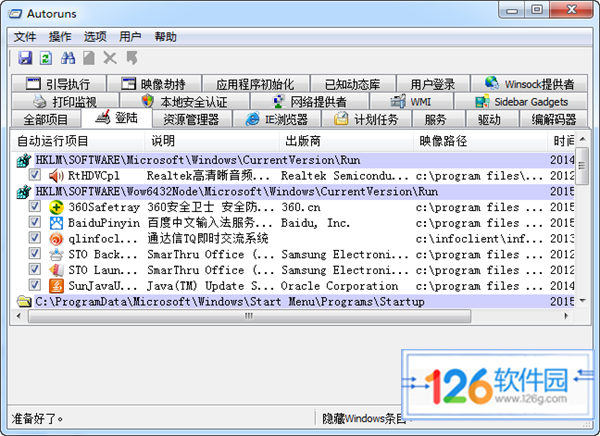
 立即查看
立即查看23.4MB/国产软件
2021-10-12
 立即查看
立即查看908.3MB/国产软件
2021-09-26
 立即查看
立即查看2.02MB/国产软件
2021-11-29
 立即查看
立即查看95.6MB/国产软件
2021-03-12
 立即查看
立即查看754.44MB/国产软件
2021-01-17
 立即查看
立即查看6.03MB/国产软件
2021-03-30
 立即查看
立即查看287.35MB/国产软件
2021-02-26
 立即查看
立即查看22.3MB/国产软件
2021-08-18
 立即查看
立即查看3.61MB/国产软件
2021-07-28
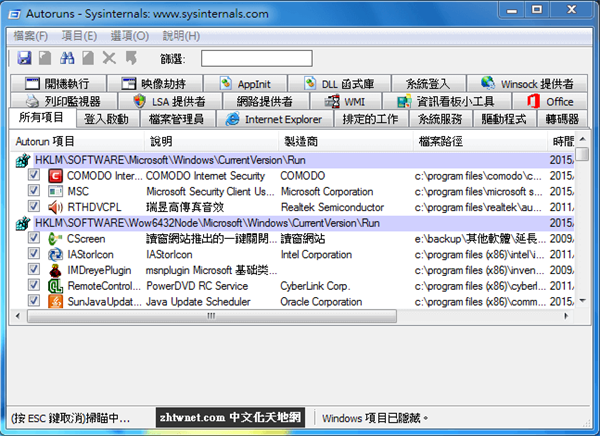
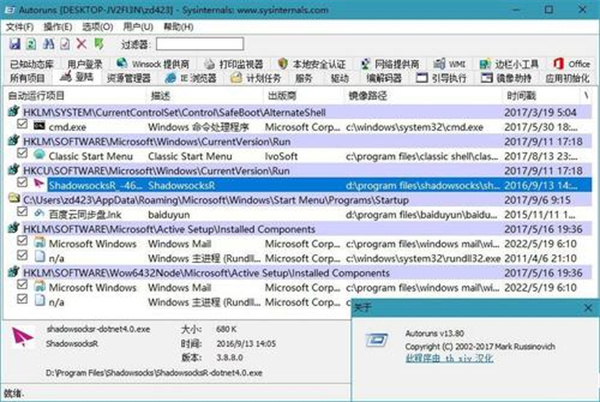
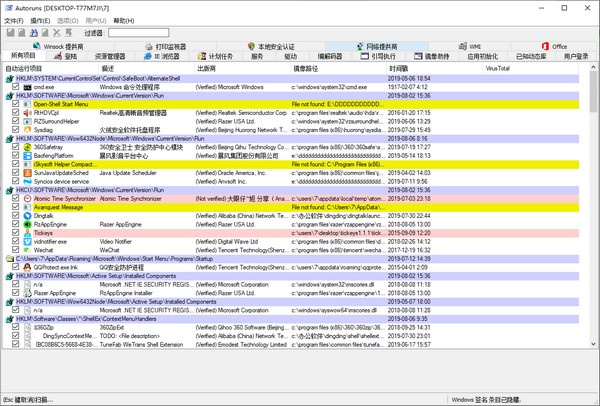
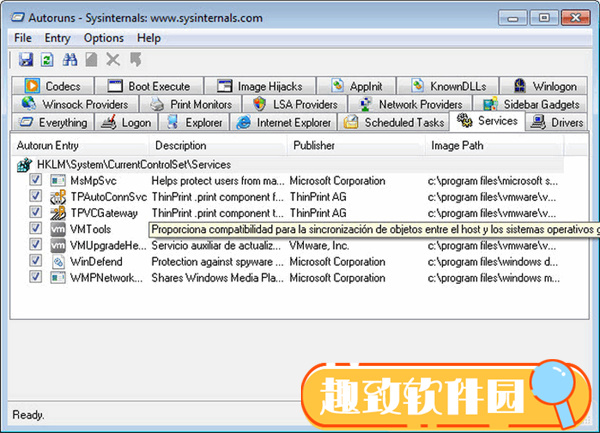
Photoshop 2020破解版1.9GB / 2021-01-04
点击查看UPUPOO激活码领取软件77.98MB / 2021-02-06
点击查看Maya2021最新版1.86GB / 2021-02-03
点击查看